最近有XP用戶在反映在XP系統電腦中安裝應用程序時,遇到了“msiexec.exe 應用程序錯誤”提示,這該怎麼解決呢?很多用戶卻無從下手,下面小編為大家介紹一下XP系統安裝程序提示“msiexec.exe應用程序錯誤”的解決方法。
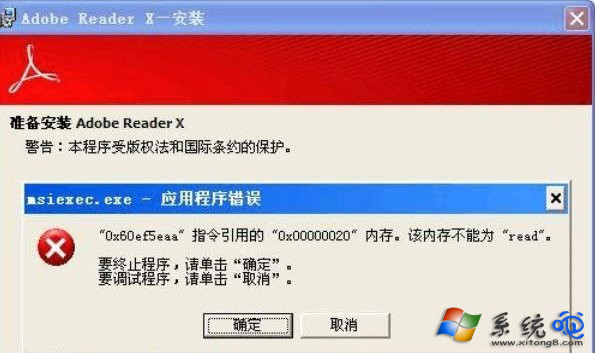
如果遇到以上附圖的情況,你可以按如下方法去執行:
1、你的電腦中需要在安裝Unlocker,當然,如果你知道如何解除文件鎖定,那也可不安裝。
2、找你的朋友,當然後需要有電腦,並且電腦能正常安裝程序的朋友。
3、復制他電腦C:\WINDOWS\System32文件夾中Msi.dll、Msihnd.dll、Msiexec.exe這個文件到移動存儲設備(比如U盤)。
4、回到你的電腦,啟動電腦時按F8選擇【安全模式】。
5、進入安全模式後,點擊【開始】---【運行】---【輸入:msiexec /unregister】,然後回車確認。
6、打開C:\WINDOWS\System32文件,找到Msi.dll,右鍵文件,在彈出的右鍵菜單中選擇Unlocker,如下圖所示
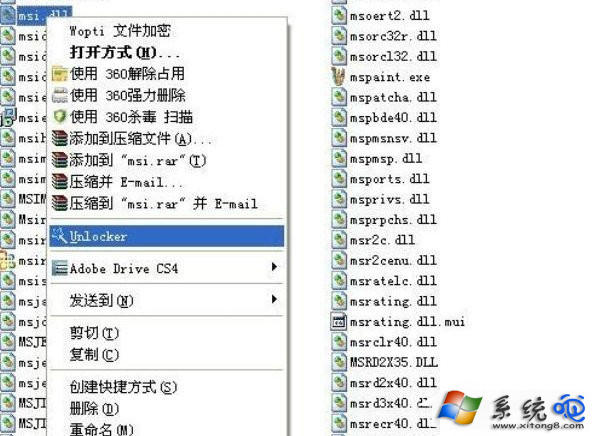
7、在打開的Unlocker窗體中選擇全部解鎖,如下圖所示:
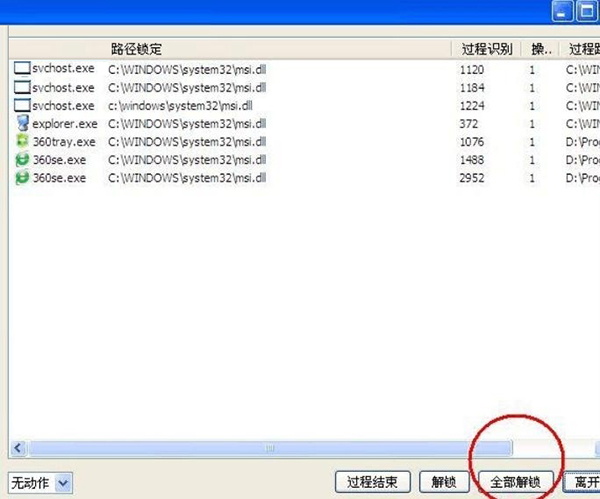
8、解鎖後,點擊離開關閉窗體返回到System32文件夾中。
9、選擇Msi.dll、Msihnd.dll、Msiexec.exe這三個文件,並將其刪除。
10、將備份或從其它地方拷貝來的這個三個同名文件粘貼到原位,也就是粘貼回C:\WINDOWS\System32文件夾中。
11、點擊【開始】---【運行】---【輸入:msiexec /regserve】,然後回車確認。
12、重新啟動電腦,這樣,軟件又可以順序安裝啦。
如果你在替換之後出現以下情況,可以下述方法進行解決:
一、處理說明:
1. 按Ctrl+R彈出“運行”輸入框。
2. 輸入msiexec /regserver,然後按回車確認。
3. 再次按Ctrl+R彈出“運行”輸入框。
4. 輸入services.msc並回車確認打開服務(本地)。
5. 在打開的服務(本地)右側找到Windows Installer並雙擊打開Windows Installer屬性對話框。
6. 在windows installer屬性的“常規”選項卡中找到“服務狀態”。
7. 點擊“服務狀態”下的【啟動】按鈕啟動windows installer服務,記得,點擊【啟動】按鈕後還需要點擊屬性對話最下方【確認】按鈕確認windows installer服務啟動。 完成上述操作後,再次點擊安裝程序Setup.exe就能安裝程序。
以上就是小編為大家介紹的XP系統安裝程序提示“msiexec.exe應用程序錯誤”的解決方法。如果你碰到以上這種情況的話,可以按照以上的步驟進行操作,操作完成後,就不會再出現錯誤了。